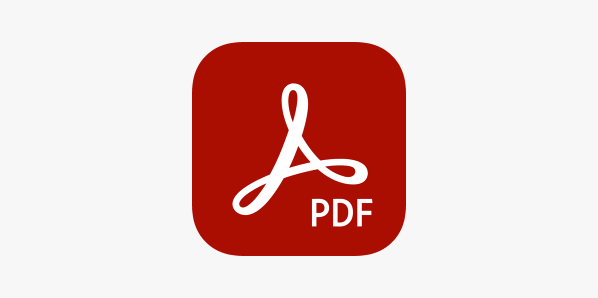Win8U盘装系统教程及启动方法
本篇文章向大家介绍《Win8如何用U盘装系统?U盘启动安装教程》,主要包括,具有一定的参考价值,需要的朋友可以参考一下。
使用U盘安装Windows 8需先准备8GB以上U盘和系统镜像,再用Rufus或微软工具制作启动盘,接着进入BIOS设置U盘为第一启动项,最后按提示完成系统安装。

如果您需要在电脑上安装或重装Windows 8操作系统,使用U盘是常见且高效的方法。此过程涉及制作可启动的U盘、调整电脑启动设置并完成系统安装。
本文运行环境:Dell XPS 13,Windows 10。
一、准备U盘与系统镜像
制作启动盘前,必须准备好存储介质和正确的系统文件。U盘将被完全格式化,因此需提前备份其上的数据。系统镜像文件(ISO)是安装系统的来源,必须确保其完整性和兼容性。
1、准备一个容量不小于8GB的U盘,并确认其中没有需要保留的文件。
2、从微软官方或可信渠道下载Windows 8系统的ISO镜像文件,并保存到电脑本地磁盘的易访问位置。
二、使用Rufus制作启动U盘
Rufus是一款轻量且高效的工具,能够快速将U盘转换为可引导的安装介质。它支持多种分区方案和文件系统,适用于绝大多数电脑。
1、下载并运行Rufus工具,无需安装。
2、在“设备”下拉菜单中选择已插入的U盘。
3、点击“选择”按钮,在“引导选择”中加载之前下载的Windows 8 ISO文件。
4、分区方案根据目标电脑设置:对于传统BIOS电脑选择MBR,对于UEFI电脑选择GPT。
5、文件系统设置为FAT32(若镜像大于4GB且需支持UEFI,则可能需用NTFS)。
6、点击“开始”,确认操作,等待写入过程完成。
三、使用Windows USB/DVD Download Tool制作启动盘
该工具由微软提供,操作界面简洁,适合不熟悉第三方软件的用户。它能自动处理U盘格式化和镜像写入。
1、下载并安装Windows USB/DVD Download Tool。
2、启动程序,选择“USB device”作为目标。
3、浏览并选择下载好的Windows 8 ISO文件。
4、选择已连接的U盘,确认其上无重要数据后继续。
5、按照提示完成镜像写入,工具会自动将U盘配置为可启动状态。
四、通过BIOS设置U盘启动
电脑开机时默认从内置硬盘启动,因此必须进入BIOS或UEFI固件设置,将U盘调整为第一启动项,以确保系统安装程序能够加载。
1、将制作好的启动U盘插入目标电脑的USB接口。
2、重启电脑,在开机自检画面出现时,立即按下进入BIOS/UEFI的快捷键,常见为F2、Delete、F10或Esc,具体取决于品牌。
3、在设置界面中找到“Boot”或“启动”选项卡。
4、在启动设备列表中,使用方向键将U盘(通常显示为“USB HDD”或U盘品牌名)移动至首位。
5、按F10保存更改并退出,电脑将自动重启。
五、执行系统安装流程
当电脑从U盘成功启动后,Windows安装程序将加载并引导您完成整个安装过程,包括分区、文件复制和初始配置。
1、安装程序启动后,选择语言、时间和键盘输入法,点击“下一步”。
2、点击“现在安装”按钮。
3、输入产品密钥,如暂无密钥可选择“跳过”。
4、接受许可条款。
5、选择“自定义:仅安装Windows(高级)”进行全新安装。
6、在分区界面,选择目标磁盘。如需重新规划空间,可删除旧分区后新建,或直接格式化现有分区。
7、选择分区后点击“下一步”,安装程序开始复制文件、安装功能和更新。
8、此过程电脑会自动重启数次,切勿手动关机或拔出U盘,直至进入初始设置界面。
以上就是本文的全部内容了,是否有顺利帮助你解决问题?若是能给你带来学习上的帮助,请大家多多支持golang学习网!更多关于文章的相关知识,也可关注golang学习网公众号。
 HTML表格中th标签的scope属性详解
HTML表格中th标签的scope属性详解
- 上一篇
- HTML表格中th标签的scope属性详解
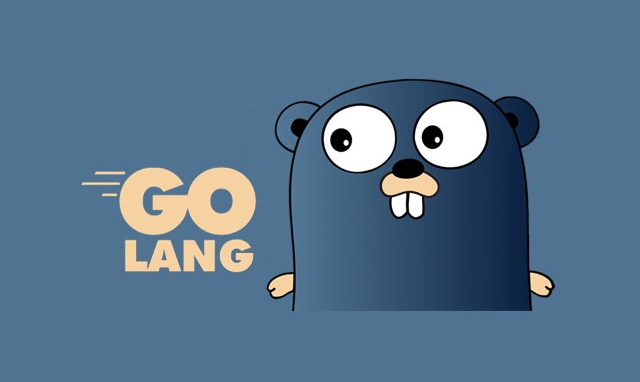
- 下一篇
- Golang模块化开发常见陷阱与避坑技巧
-

- 文章 · 软件教程 | 1分钟前 |
- 小贝桌面整理设置教程详解
- 402浏览 收藏
-

- 文章 · 软件教程 | 3分钟前 |
- Win8无法安装iTunes怎么办
- 181浏览 收藏
-

- 文章 · 软件教程 | 12分钟前 | 办公软件
- ExcelIF函数使用方法及逻辑判断实例
- 297浏览 收藏
-

- 文章 · 软件教程 | 14分钟前 |
- Win8玩CF全屏问题解决方法
- 396浏览 收藏
-

- 文章 · 软件教程 | 15分钟前 |
- 汽水音乐如何查看历史记录
- 248浏览 收藏
-

- 文章 · 软件教程 | 20分钟前 |
- 钉钉消息删不掉?快速修复方法分享
- 277浏览 收藏
-

- 文章 · 软件教程 | 21分钟前 |
- 云闪付国补券使用攻略及抢券技巧
- 458浏览 收藏
-

- 文章 · 软件教程 | 25分钟前 |
- AI生成小红书内容不违规的技巧与避坑指南
- 243浏览 收藏
-

- 前端进阶之JavaScript设计模式
- 设计模式是开发人员在软件开发过程中面临一般问题时的解决方案,代表了最佳的实践。本课程的主打内容包括JS常见设计模式以及具体应用场景,打造一站式知识长龙服务,适合有JS基础的同学学习。
- 543次学习
-

- GO语言核心编程课程
- 本课程采用真实案例,全面具体可落地,从理论到实践,一步一步将GO核心编程技术、编程思想、底层实现融会贯通,使学习者贴近时代脉搏,做IT互联网时代的弄潮儿。
- 516次学习
-

- 简单聊聊mysql8与网络通信
- 如有问题加微信:Le-studyg;在课程中,我们将首先介绍MySQL8的新特性,包括性能优化、安全增强、新数据类型等,帮助学生快速熟悉MySQL8的最新功能。接着,我们将深入解析MySQL的网络通信机制,包括协议、连接管理、数据传输等,让
- 500次学习
-

- JavaScript正则表达式基础与实战
- 在任何一门编程语言中,正则表达式,都是一项重要的知识,它提供了高效的字符串匹配与捕获机制,可以极大的简化程序设计。
- 487次学习
-

- 从零制作响应式网站—Grid布局
- 本系列教程将展示从零制作一个假想的网络科技公司官网,分为导航,轮播,关于我们,成功案例,服务流程,团队介绍,数据部分,公司动态,底部信息等内容区块。网站整体采用CSSGrid布局,支持响应式,有流畅过渡和展现动画。
- 485次学习
-

- ChatExcel酷表
- ChatExcel酷表是由北京大学团队打造的Excel聊天机器人,用自然语言操控表格,简化数据处理,告别繁琐操作,提升工作效率!适用于学生、上班族及政府人员。
- 3206次使用
-

- Any绘本
- 探索Any绘本(anypicturebook.com/zh),一款开源免费的AI绘本创作工具,基于Google Gemini与Flux AI模型,让您轻松创作个性化绘本。适用于家庭、教育、创作等多种场景,零门槛,高自由度,技术透明,本地可控。
- 3419次使用
-

- 可赞AI
- 可赞AI,AI驱动的办公可视化智能工具,助您轻松实现文本与可视化元素高效转化。无论是智能文档生成、多格式文本解析,还是一键生成专业图表、脑图、知识卡片,可赞AI都能让信息处理更清晰高效。覆盖数据汇报、会议纪要、内容营销等全场景,大幅提升办公效率,降低专业门槛,是您提升工作效率的得力助手。
- 3448次使用
-

- 星月写作
- 星月写作是国内首款聚焦中文网络小说创作的AI辅助工具,解决网文作者从构思到变现的全流程痛点。AI扫榜、专属模板、全链路适配,助力新人快速上手,资深作者效率倍增。
- 4557次使用
-

- MagicLight
- MagicLight.ai是全球首款叙事驱动型AI动画视频创作平台,专注于解决从故事想法到完整动画的全流程痛点。它通过自研AI模型,保障角色、风格、场景高度一致性,让零动画经验者也能高效产出专业级叙事内容。广泛适用于独立创作者、动画工作室、教育机构及企业营销,助您轻松实现创意落地与商业化。
- 3827次使用
-
- pe系统下载好如何重装的具体教程
- 2023-05-01 501浏览
-
- qq游戏大厅怎么开启蓝钻提醒功能-qq游戏大厅开启蓝钻提醒功能教程
- 2023-04-29 501浏览
-
- 吉吉影音怎样播放网络视频 吉吉影音播放网络视频的操作步骤
- 2023-04-09 501浏览
-
- 腾讯会议怎么使用电脑音频 腾讯会议播放电脑音频的方法
- 2023-04-04 501浏览
-
- PPT制作图片滚动效果的简单方法
- 2023-04-26 501浏览